



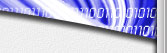
 |
 |
|||
 |
 |
SERVEUR MARTINIQUE | 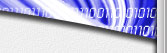 |
|
| MENU 1 • HAMACHI • TEAMSPEAK SERVER • TEAMSPEAK CLIENT • FILEZILLA SERVER • TYPSOFT SERVER MENU 2 • XAMPP SERVER HTML • LOGMEIN • INCREDIMAIL • LOGMEIN IGNITION  MENU 3 • PARTAGE INPRIMANTE • CREER UN RESEAU • LECTEUR EN RESEAU   LIENS |
Partage d'imprimante.
L'intérêt du réseau est de partager les ressources de l'ensemble des ordinateurs et leurs périphériques. Partager une imprimante signifie permettre à toutes les machines d'un réseau de se servir de l'imprimante branchée à l'un d'entre-eux. La seule contrainte est que l'ordinateur sur lequel est installée l'imprimante doit être allumé. Il existe des imprimantes dites réseau qui sont équipées de leur propre câble et possèdent une adresse IP qui leur est propre sur le réseau. Elles ne sont donc pas installées sur un ordinateur mais leur coût à l'achat est plus important.   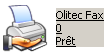 Ici, l'utilisateur de l'ordinateur A (et tous les autres du réseau) peut utiliser l'imprimante de l'ordinateur B si ce dernier est allumé. Pour un réseau local d'une douzaine d'ordinateurs, trois imprimantes par exemple suffiront : 2 imprimantes jet d'encre couleurs et 1 imprimante laser noir et blanc. Une seule imprimante pour une salle de ce type est trop juste, surtout quand tout le monde se met à imprimer son travail en fin de séance ! Pour que cet arrangement fonctionne, l'imprimante doit être partagée (comme un dossier) sur l'ordinateur hôte et déclarée sur les autres.
La procédure de partage sur l'ordinateur hôte. 1. Dans le menu Démarrer, cliquez sur la rubrique Paramètres puis Imprimantes. 2. Sélectionnez l'imprimante, effectuez un clic droit sur son icône puis choisissez Partager :
3. Dans l'onglet Partage, cochez Partagé en tant que, attribuez-lui un nom et éventuellement un mot de passe. Seules les détenteurs de ce mot de passe pourront alors utiliser cette imprimante.
4. Cliquez sur OK, l'imprimante est partagée, son icône est désormais affublée d'une petite main :
Pour qu'il soit possible de sortir un document à partir d'un poste sur l'imprimante d'un autre poste, il faut que celle-ci soit déclarée et ses pilotes installés. Préparez les manipulations en allumant l'imprimante et l'ordinateur (dont vous noterez le nom) sur lequel elle est branchée et sortez les pilotes d'impression. 1. Dans le menu Démarrer, cliquez sur la rubrique Paramètres puis Imprimantes. 2. Cliquez sur Ajout d'imprimante :
3. La fenêtre de l'assistant apparaît. Cochez Imprimante réseau puis Suivant :
4. Le chemin réseau de l'imprimante vous est demandé, cliquez sur Parcourir puis, dans l'arborescence, sur le nom du poste disposant de l'imprimante et enfin sur le nom de l'imprimante. Terminez en cliquant sur OK.
5. Effectuez ensuite l'installation des pilotes et une page de test. 6. Répétez ces manipulations sur tous les ordinateurs devant avoir accès à cette imprimante. |
||
| Copyright © serveur martinique |